最近重装了windows8系统,发现性能差得很,远不如官方说的比win7好很多的说法。经过几个关键配置的调整,终于找回电脑原来的风采。
下面总结一下,希望对大家有帮助:
1. 检查windows服务,把不需要的服务关闭。键盘windows+R后输入services.msc再按回车,这个时候会弹出电脑服务管理窗口。
其中最容易被遗忘的时windows media network service,不需要网络多媒体共享的朋友最好关掉它,它扫描媒体可是很吃硬盘的。

2. 看一下电源选项(电脑右下角有个电池的图标,点击进入),是否已经配置成性能使用性能最优选项(本人使用的时英文版WINDOWS8,WINDOWS7的配置类似,到更改计划里面可以修改的)

3. 关闭系统还原(window+pause键进入系统属性界面-->点击高级设置-->选择系统保护选项卡), 这里可以关闭所有磁盘的还原开关

4. 如果对windows的索引查询(会自动对一些内容建立索引,方便后续搜索文件)要求不高的话,可以关闭索引查询服务(本人很喜欢这个功能,因为平常经常要在大量的邮件和代码中找一些内容相关的文件,所以一直开着)

如果通过以上调整都没有用,网上又没有更好的方法的话我觉得最好能自己学会观察性能瓶颈在哪里。比如使用 "ProcessExplorer"工具,监控内存/CPU/IO等。WINDOWS 8自带的任务管理器(CTRL+ALT+DEL进入)现也可以添加很多监控信息了。
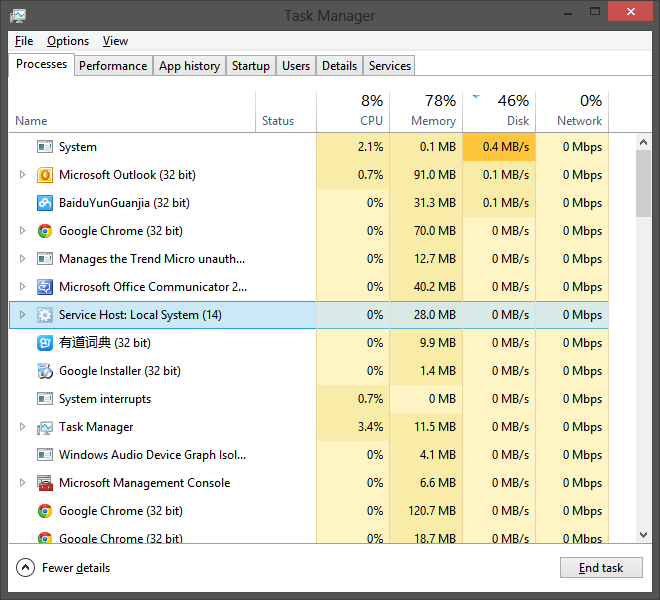
总结一下。
现在随着windows系统的不断升级,开的服务也越来越多,在这里可以下点功夫(不过要小心,以免一些程序不能正常使用)。
随着电脑硬件的不断升级,CPU/内存一般都不是问题,而硬盘越来越多的成为主要关注点,上面很多优化都是和硬盘读写有关的。当然,随着固态硬盘SSD阵营的加入,硬盘问题也会慢慢得到解决。这里不得不提一下ReadyBoost 技术,微软貌似在win7后就提供了这个选线,对于电脑硬盘特别慢的朋友可能有所帮助。
插入一个U盘, 邮件属性-->选择ReadyBoost-->如果你的硬盘够慢,系统会让你勾选使用这个技术(本人的是SSD太快,所以系统就不推荐用这个技术了)。

另外,注意一下电脑是否病毒,有些病毒伤害性不是很大,但是会不断收集计算机的信息,使得性能受到极大影响。